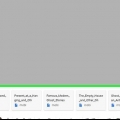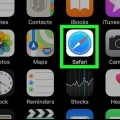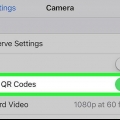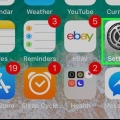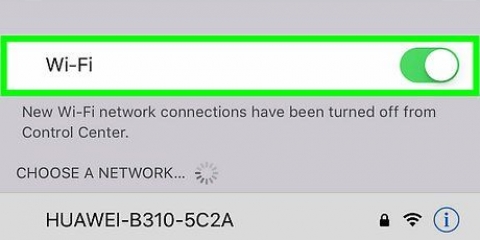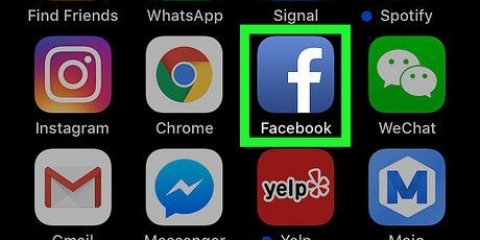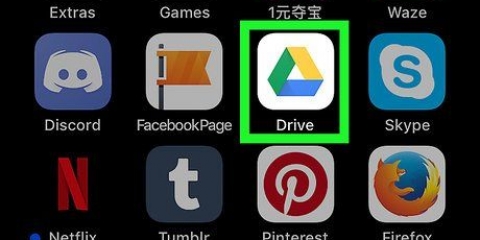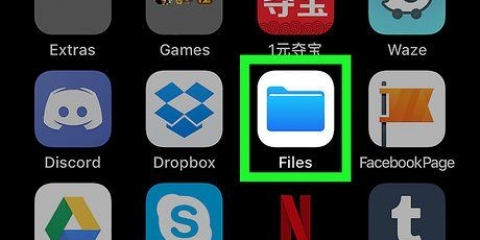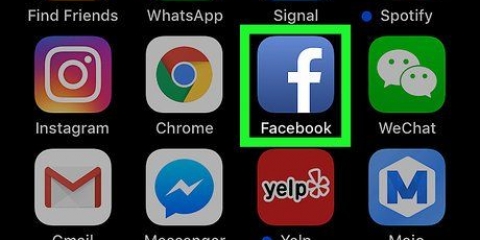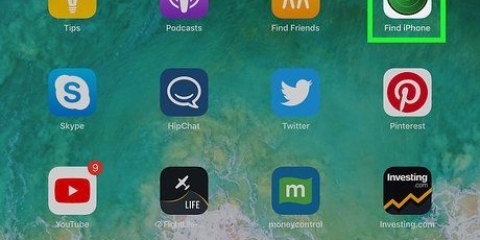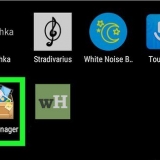Tik op die skyfies in die balk aan die linkerkant om die skyfies te sien. Tik en hou die teks om die teks in die skyfie te wysig. Tik die vierkantige ikoon met die plus (+) in die middel om `n nuwe skyfie by te voeg. Dit is aan die onderkant van die skuifbalk aan die linkerkant. Tik die `Speel`-driehoek om die skyfievertoning te speel. Dit is in die regter boonste hoek. Tik die kwas-ikoon in die regter boonste hoek om die skyfie-uitleg te wysig. Tik die plus-ikoon (+) in die regter boonste hoek om beelde, tekskassies, vorms, kaarte, tabelle en ander voorwerpe by te voeg. Tik die knoppie met drie kolletjies (...) om die `Meer opsies`-kieslys oop te maak. Die knoppie is in die regter boonste hoek. Om jou werk in Keynote te stoor en dit as `n PowerPoint-lêer uit te voer, tik .. in die regter boonste hoek. Tik dan Uitvoer en kies dan Kragpunt.











Maak 'n pptx-lêer op 'n iphone of ipad oop
Inhoud
Hierdie handleiding sal jou wys hoe om PPTX-lêers op iPhone en iPad oop te maak. Jongste weergawes van Microsoft PowerPoint (2007 en nuwer) stoor lêers as PPTX. As jy `n Office 365-intekening het, kan jy PowerPoint-lêers oopmaak en wysig met PowerPoint vir iOS. As jy nie `n Office 365-intekening het nie, kan jy steeds PowerPoint-lêers oopmaak en bekyk met PowerPoint vir iOS. Jy kan ook PowerPoint-lêers oopmaak, bekyk en wysig met Keynote. PowerPoint-lêers sal egter moontlik nie behoorlik in Keynote werk nie.
Trappe
Metode 1 van 4: Gebruik Microsoft PowerPoint

1. Maak die App Store oop
. Die App Store is die toepassing met `n blou ikoon met `n hoofletter `A`. Maak die App Store oop deur die ikoon op jou tuisskerm te tik. 
2. Tik die oortjieOm te soek. Die Soek-oortjie is in die onderste regterhoek. Dit het `n ikoon wat soos `n vergrootglas lyk. Dit sal `n soekbalk in die middel van die skerm wys.

3. tipe Kragpunt in die soekbalk. Die soekbalk is die grys balk in die middel van die skerm. Dit sal `n lys programme wys wat by jou soekteks pas.

4. Tik opKragpunt. Wys Microsoft PowerPoint en soortgelyke toepassings in die App Store.

5. Tik opKRY langs Microsoft PowerPoint. Microsoft PowerPoint lyk soos `n rooi ikoon met `n vel papier met `n `P`, oor `n ander vel papier met grafieke daarop. Microsoft PowerPoint is gratis om van die App Store af te laai.

6. Maak Microsoft PowerPoint oop. Nadat Microsoft PowerPoint afgelaai en geïnstalleer is, kan jy PowerPoint oopmaak deur sy ikoon op jou tuisskerm te tik, of deur in die App Store te klik Om oop te maak langs Microsoft PowerPoint.

7. Tik opOm oop te maak. Hierdie opsie is in die rooi sybalk aan die linkerkant wanneer jy PowerPoint oopmaak. Dit is `n ikoon wat soos `n gids lyk. Dit wys die `Plekse`-kieslys.
As jy PowerPoint oopmaak en dit wys die laaste aanbieding wat jy oopgemaak het, tik die Terug-pyltjie in die boonste linkerhoek om die rooi balk aan die linkerkant te openbaar.

8. Tik op... Meer. Dit is die tweede opsie in die `Plekse`-kieslys. Dit sal die `Liggings`-kieslys wys, wat jy kan gebruik om deur lêers te blaai.

9. Tik die plek waar die PPTX-lêer gestoor is. Die liggings word in die `Liggings`-kieslys aan die linkerkant gewys. As die PPTX-lêer op jou iPhone of iPad gestoor is, tik Op my iPhone/iPad. As dit op jou iCloud-skyf gestoor is, tik iCloud. Jy kan ook Google Drive, DropBox, OneDrive en ander wolkgebaseerde bergingsdienste tik.
As jy nie die wolkgebaseerde diens in die Liggings-kieslys sien nie, maak seker dat jy die toepassing vanaf die App Store afgelaai en geïnstalleer het en by die toepassing aangemeld het. Tik dan `Om te verwerk` aan die bokant van die Liggings-kieslys, en tik die skakelaar langs die wolkdiens wat jy op jou toestel geïnstalleer het.

10. Gaan na die lêer. Gebruik die venster aan die regterkant om na die lêer te navigeer. As die lêer in `n spesifieke vouer gestoor is, gebruik die vouer(s) om daarheen te navigeer.

11. Tik op die lêer. Sodra jy die lêer bereik het, tik dit om dit in Microsoft PowerPoint oop te maak. As jy `n Office 365-intekening het, kan jy die PPTX-lêer wysig en stoor. As jy nie `n Office 365-intekening het nie, kan jy steeds die dokument bekyk en die skyfievertoning speel deur die "Speel" driehoek in die regter boonste hoek te tik.
As jy Office 365 het en moet aanmeld, tik Teken aan in die regter boonste hoek en meld aan met die e-posadres en wagwoord wat met jou Office 365-rekening geassosieer word.
Metode 2 van 4: Gebruik Keynote

1. Maak Keynote oop. Keynote is die toepassing met `n blou ikoon met `n beeld van `n verhoog in die vorm van `n lamp. Keynote is gewoonlik vooraf geïnstalleer op die meeste iPhone- en iPad-toestelle. Wanneer jy Keynote oopmaak, sal jy die liggings-kieslys sien, of die laaste aanbieding wat jy bekyk het.
- As jy nie Keynote op jou iPhone of iPad geïnstalleer het nie, kan jy dit gratis by die App Store aflaai.

2. Tik opOm deur te blaai. Dit is die tweede oortjie onderaan die skerm. Dit wys die liggings-kieslys in `n sybalk aan die linkerkant.
Op `n iPad maak Keynote die laaste aanbieding waaraan jy gewerk het, oop. Tik op Aanbiedings in die boonste linkerhoek om terug te keer na die Onlangse lêers-skerm. Op `n iPhone, tik die Terug-pyltjie in die boonste linkerhoek om terug te keer na die Onlangse lêers-skerm.

3. Tik die plek waar die PPTX-lêer gestoor is. Die liggings is in die lys aan die linkerkant. Dit sluit jou iPhone- of iPad-bergingspasie, jou iCloud-skyf en enige ander wolk-gebaseerde dryf in wat jy op jou iPhone of iPad het.
As jy nie die wolkdiens in die Liggings-kieslys sien nie, maak seker dat jy die toepassing vanaf die App Store afgelaai en geïnstalleer het en by die toepassing aangemeld het. Tik dan `Om te verwerk` aan die bokant van die Liggings-kieslys en tik die skakelaar langs die wolkdiens wat jy op jou toestel geïnstalleer het.

4. Gaan na die PPTX-lêer. As die PPTX in `n spesifieke vouer gestoor word, gaan na die vouer en tik dit om dit oop te maak.

5. Tik die PPTX-lêer. Sodra jy die lêer bereik het, tik daarop om die lêer in Keynote oop te maak. Jy kan PowerPoint-lêers in Keynote bekyk, redigeer en speel. Hulle mag egter nie dieselfde werk as in PowerPoint nie. U kan die PPTX-lêer op die volgende maniere wysig:
Metode 3 van 4: Maak `n PPTX van `n e-pos oop

1. Maak jou e-postoepassing oop. Dit kan enige toepassing wees wat jy gebruik om jou e-pos na te gaan. As jy Apple Mail gebruik, tik die blou koevert-ikoon onderaan die skerm. As jy Gmail, Outlook of `n ander e-postoepassing gebruik, tik die toepassing wat jy gebruik om jou e-pos na te gaan.

2. Tik op die e-pos met die PPTX-aanhegsel. Baie e-posprogramme vertoon `n skuifspeld-ikoon langs e-posse met `n aanhegsel. Blaai deur jou e-pos en tik die e-pos met die PPTX-aanhegsel om die e-pos te sien.

3. Tik die PPTX-lêer. Die meeste e-posprogramme wys die lys van aanhangsels onderaan die e-pos. Rollees af en tik op die PPTX-lêer om `n voorskou van die prent oop te maak. Dit sal die lêerinligting, of `n voorskou van die skyfies, of `n foutboodskap wys, afhangende van jou e-postoepassing.
Sommige e-postoepassings vereis dat jy die aanhegsel aflaai voordat jy dit kan bekyk. Tik die aanhangsel om dit af te laai.

4. Tik op die Deel-ikoon
. Die Deel-ikoon is die knoppie met `n vierkant met `n op-pyltjie. U kan dit in die regter boonste hoek van die PowerPoint-prente vind. Dit wys die Deel-kieslys.
5. Kopieer die PPTX-lêer na `n aanbiedingsprogram. As jy PowerPoint op jou iPhone of iPad geïnstalleer het, tik Maak oop met PowerPoint. Dit is onder die rooi PowerPoint-ikoon. As jy verkies om Keynote te gebruik, tik op `Kopieer na Keynote. As jy `n ander Office-program op jou iPhone of iPad geïnstalleer het wat PPTX-lêers ondersteun, kan jy daardie program ook tik. Die PPTX-lêer sal dan in die program van jou keuse oopgemaak word.
Metode 4 van 4: Maak `n PPTX-lêer oop vanaf `Files`

1. Tik die lêers-toepassing
. Lêers-toepassing is die toepassing met blou vouer-ikoon. Dit is in die Dock aan die onderkant van die skerm. Dit sal die lêerverkenner vir jou iPhone of iPad oopmaak.
2. Tik opOm deur te blaai. Dit is die tweede oortjie onderaan die skerm. Dit wys die liggings-kieslys in `n balk aan die linkerkant.

3. Tik die plek waar die PPTX-lêer gestoor is. As die PPTX op jou iPhone of iPad gestoor is, tik `Op my iPhone/iPad`. As dit in iCloud gestoor is, tik op "iCloud`. As dit in `n ander wolkdiens, soos Google Drive of Dropbox gestoor word, tik daardie diens in die Liggings-kieslys.
As jy nie die wolkdiens in die Liggings-kieslys sien nie, maak seker dat jy die toepassing vanaf die App Store afgelaai en geïnstalleer het en by die toepassing aangemeld het. Tik dan `Om te verwerk` aan die bokant van die Liggings-kieslys, tik dan die skakelaar langs die wolkdiens wat jy op jou toestel geïnstalleer het.

4. Gaan na die PPTX-lêer. As die PPTX-lêer in `n spesifieke vouer gestoor is, tik daardie vouer om die inhoud van daardie vouer te sien.

5. Tik en hou die PPTX-lêer vas. Dit sal `n kieslysbalk bokant die lêer vertoon.
As jy `n PPTX-lêer tik sonder om dit vas te hou, sal die lêer outomaties in Keynote oopmaak.

6. Tik opDele. Dit is in die kieslysbalk wat verskyn wanneer jy `n lêer in Lêerverkenner tik en hou. Dit wys die deel-kieslys.

7. Kopieer die lêer na `n aanbiedingtoepassing. Tik die ikoon van die toepassing waar jy die PPTX-lêer wil oopmaak. Om die lêer in PowerPoint oop te maak, tik die rooi ikoon wat `n prent van `n vel papier met `n `P` oor `n vel papier met grafieke daarop verteenwoordig. Hieronder staan `Maak oop met PowerPoint`. Om die lêer in Keynote oop te maak, tik die blou ikoon met `n podiumprent. Onder die ikoon staan: `Kopieer na Keynote`. Om die lêer in `n ander toepassing oop te maak, tik daardie toepassing se ikoon.
Artikels oor die onderwerp "Maak 'n pptx-lêer op 'n iphone of ipad oop"
Оцените, пожалуйста статью
Soortgelyk
Gewilde